Nastavení pro zabezpečený přístup ke službám sítě SPŠ Ostrov
Bezpečnost služeb, které požadují ověření uživatele, je zajištěna šifrovaním technologií SSL (např. protokoly HTTPS, IMAPS). Tím je znemožněno odposlechnutí nebo pozměnění přenášených informací.
K tomu je nutné mít ve webovém prohlížeči nebo e-mailovém klientu nainstalován tzv. věřejný klíč certifikační autority (dále jen certifikát CA).
Samotné šifrování samo o sobě nezaručuje bezpečnost (šifrovat bezpečně mohu i komunikaci s podvodníkem). Proto musíme používání šifrovaných přenosů dbát na ověření identity protistrany, se kterou komunikujeme. K ověření protistrany se v dnešní době používají digitální certifikáty vydané právě certifikačními autoritami.
Detailní postup instalace certifikátu CA pro:- prohlížeč Mozilla Firefox
- e-mailový klient Mozilla Thunderbird
- prohlížeč Internet Explorer 6 a 7 (Windows 2000/XP)
Mozilla Firefox – Instalace certifikátu CA
Otevřete nové okno prohlížeče a zadejte adresu: http://titan.spsostrov.cz/pub/sps-root-ca.crt (nebo použijte přímo odkaz).
Zobrazí se dialog pro přidání certifikátu (viz obrázek níže), pokračujte tlačítkem Zobrazit.
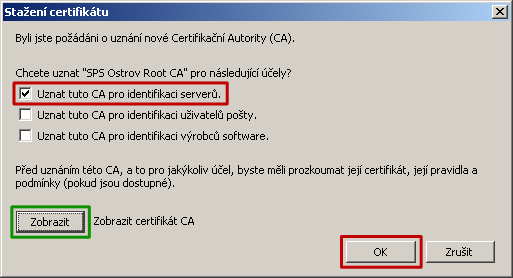
V novém okně ověřte, zda Otisk SHA1 odpovídá této hodnotě:

Pokud je otisk v pořádku, zaškrtnětě Uznat tuto CA pro identifikaci serverů a dokončete import certifikátu tlačítkem OK.
Mozilla Thunderbird – Instalace certifikátu CA
Certifikát musíte mít pro instalaci do Thunderbirdu stažený na disku. Klikněte na následující odkaz pravým tlačítkem myši, zvolte Uložit odkaz jako a vyberte místo, kam bude uložen soubor sps-root-ca.crt.
Spusťte Thunderbird a v horním menu zvolte: Nástroje > Možnosti. V novém okně vyberte v horní liště Rozšířené a kartu Certifikáty.
Dále klikněte na tlačítko Certifikáty, v dalším okně přepněte na kartu Certifikační autority a konečně po kliknutí na tlačítko Importovat vyberte na disku stažený soubor sps-root-ca.crt.
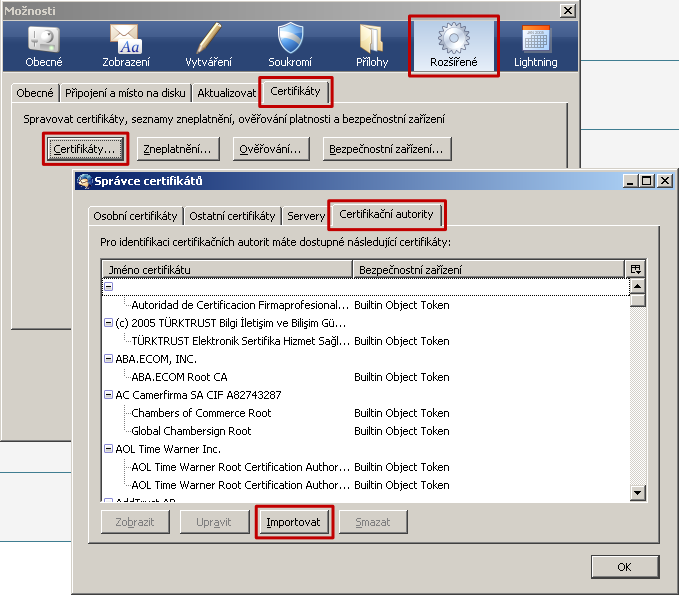
Další postup je shodný jako u prohlížeče Mozilla Firefox:
Zobrazí se dialog pro přidání certifikátu, Pokračujte tlačítkem Zobrazit.
V novém okně ověřte, zda Otisk SHA1 odpovídá této hodnotě:

Pokud je otisk v pořádku, zaškrtnětě Uznat tuto CA pro identifikaci serverů a dokončete import certifikátu tlačítkem OK.
Internet Explorer 6 / 7 – Instalace certifikátu CA
V operačních systémech Windows XP a 2000 využívá webový prohlížeč Internet Explorer systémové úložiště certifikátů. Následující postup nainstaluje certifikát pouze pro právě přihlášeného uživatele.
Certifikát CA si nejdříve stáhněte na disk. Klikněte na následující odkaz pravým tlačítkem myši, zvolte Uložit cíl jako a vyberte místo, kam bude uložen soubor sps-root-ca.crt.
Stažený soubor dvojklikem otevřete a v novém okně klikněte na tlačítko Nainstalovat certifikát. V průvodci pokračujte tlačítkem Další, dále ponechte výchozí volby, Další a Dokončit.

Zkontrolujte, že zobrazený Otisk SHA1 odpovídá tomu na dalším obrázku:
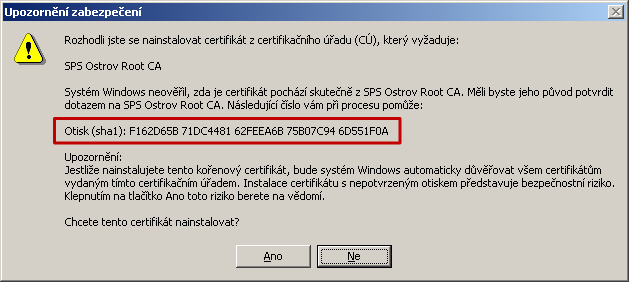
Pokud otisk odpovídá, pokračujte tlačítkem Ano. Na závěr se ještě objeví okno s potvrzením, že Import proběhl úspěšně.